Cisco Small BusinessシリーズのSG-300-10を触る機会がありましたので、初期設定備忘録を書くことにしました。シリアルケーブルでコンソール接続、という従来のCiscoとは違い、基本的にはGUIで設定していくことを前提としたモデルです。
初期設定項目
基本的には、ログイン後にウィザードに沿っていけばだいたい出来るのですが、ウィザードから入るとわからない点もありますので、補足程度に見て頂ければ幸いです。
- 初期IPアドレス
- 初期ユーザー名
- 初期動作モード(L2)
- エナジーセーブモード解除
1. 初期IPアドレス
DHCPからIPアドレスを取得できない場合、初期IPアドレスは「192.168.1.254/24」です。逆に言えば、DHCPからIPアドレスを取得できない状態で電源を入れれば、「192.168.1.254/24」を取得してくれますので、同セグメントIPアドレスを操作用クライアントに固定で割り振ればアクセス出来ます。
ただし、Macintoshで固定IPアドレスを設定する場合には、Routerに「192.168.1.254」を設定しないとアクセスできませんので、ご注意ください。
2.初期ユーザー名
https://192.168.1.254/にブラウザでアクセス後、初期ユーザー名、パスワード共に「cisco」でログインできます。
余談ですが、Ciscoのデフォルトパスワードをリスト化してくれているサイトがあります。
https://www.lifewire.com/cisco-default-password-list-2619151
もちろん、マニュアルをちゃんと読むのは前提なんですけれど。笑
初期動作モード(L2)
初期動作モードは、L2スイッチとして動きます。ですので、基本的には電源を入れれば動きます。ただし、ネットワークをVLAN分割している場合には、一部アクセスできなくなったりしますので、動作モードをL3に変える必要があります。
「Administration > System Settings > System Mode」で変更可能です。
ただし、モード切り替え後には、設定をすべて初期化してリブートされますので設定がL2、L3モード間で移行されません。必要であれば、最初に設定を行いましょう。
4.エナジーセーブモード解除
不要な機能と感じるんですが、デフォルトでエナジーセーブ中なんですよ。ですので、オフにしましょう。でなければ、勝手に省電力になって、パケットを落としているかもしれません。
「Green Ethernet > Properties」で変更可能です。
まとめ
Cisco導入機器としては良いかもしれませんが、日頃コンソールからコマンドをガシガシやっている人間としては、逆に少し扱いにくいです。エントリーエベルとして、セキュアな機器の選択肢としては良いと思いますよ!

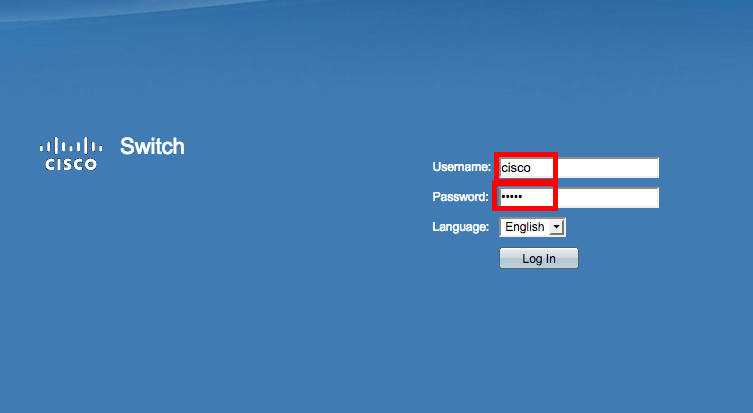
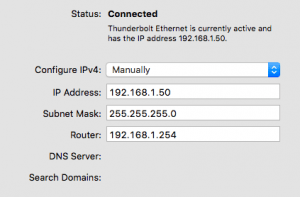
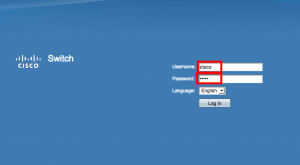
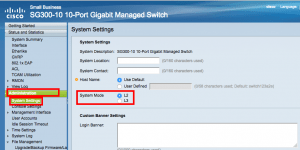
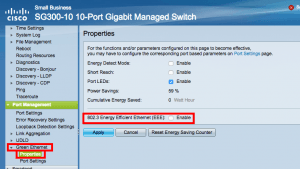
コメント